手机打开热点电脑连不上网怎么办 电脑连接手机热点但无法访问互联网怎么办
在现代社会中手机和电脑已经成为人们生活中必不可少的工具,有时候我们会遇到一些烦恼,比如当我们使用手机开启热点后,却发现电脑无法连接上互联网;或者当我们成功连接上手机的热点后,却无法正常访问互联网。这些问题无疑给我们的生活和工作带来了困扰。面对这种情况,我们应该如何解决呢?接下来我将为大家介绍几种解决方法。
方法如下:
1.打开手机热点后,点击电脑右下角的网络按钮(右下角没有的话。可以点击开始,找到控制面板,在控制面板里找到网络)。
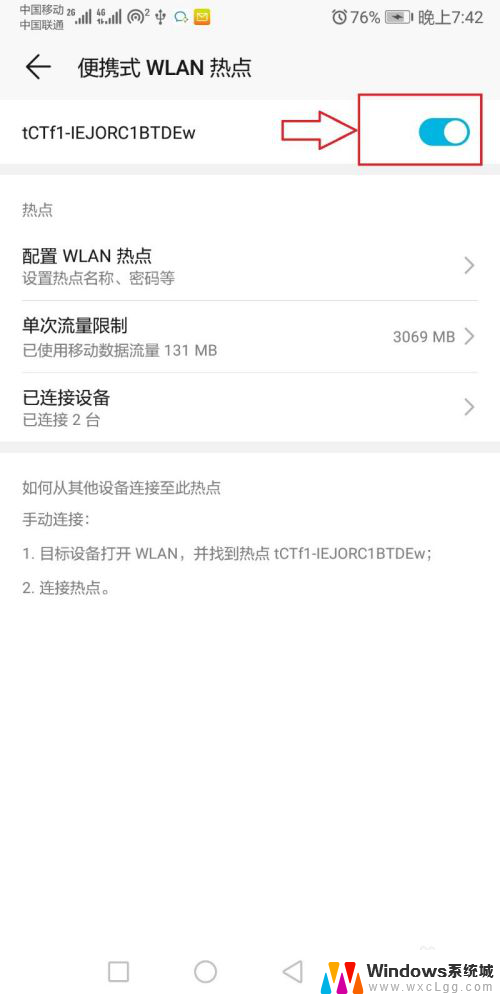
2.找到需要连接的热点,点击连接。
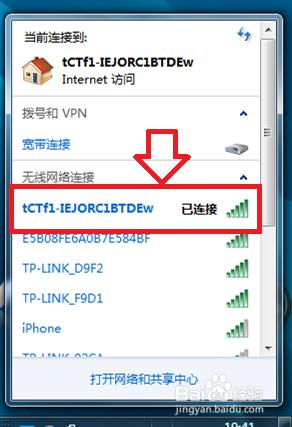
3.连接上后,会有感叹号,那么该网络就是有问题的。我们要怎么做呢。
4.首先右击右下角的网络连接标识,在出现的菜单选择打开网络和共享中心。
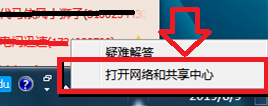
5.在网络和共享中心界面右侧找到无线连接,点击进入无线连接属性。
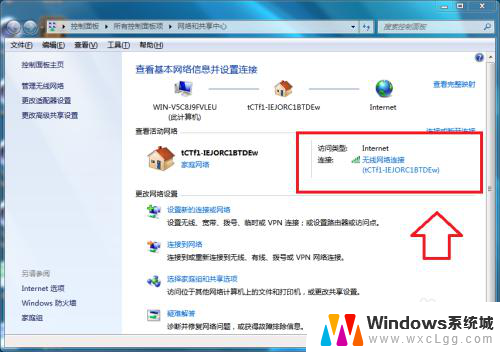
6.在无线连接属性对话框里找到左下角的属性按钮,并点击进入。
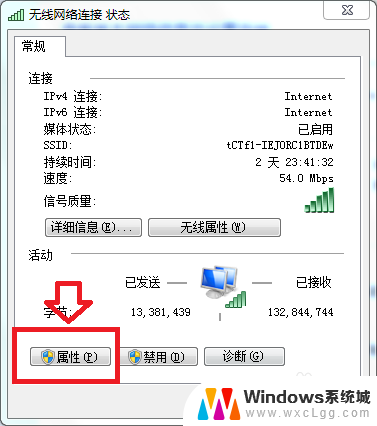
7.静茹属性界面后找到Internet协议版本(tcp/IPv4),选中,点击下方的属性。
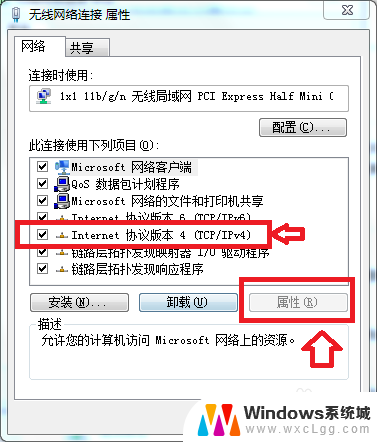
8.在该属性对话框,我们可以看到你的IP地址时自动还是已经固定过(固定过的就会导致你不能连接现在的无线。因为每个无线的IP段不一样,你在公司连接的ip段和在家连接无线的IP段是不一样,更换手机连接时又不一样的)。
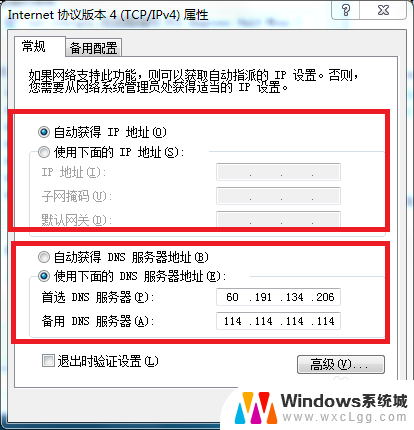
9.如果固定,将IP地址更换为现在的IP地址段,或者将其设置为自动获取IP地址,但DNS也改为自动获取模式。
10.如果是自动获取IP地址的,但是仍连不上的。就要将IP地址固定现有的IP地址段(不知道怎么现在的IP地址段的,回到无线网络连接状态,点击左边的详细信息按钮,即可查看现在的ip地址段).
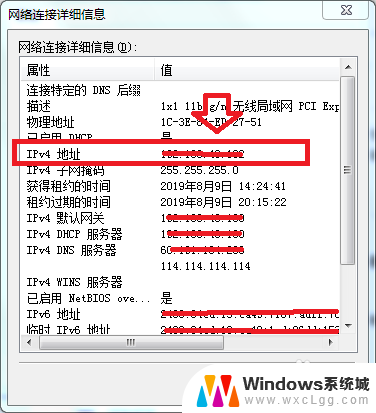
11.最后点击确定,确定,直到完成即可
以上就是关于手机打开热点电脑连不上网怎么办的全部内容,如果你也遇到了类似的问题,可以按照以上方法来解决。
手机打开热点电脑连不上网怎么办 电脑连接手机热点但无法访问互联网怎么办相关教程
-
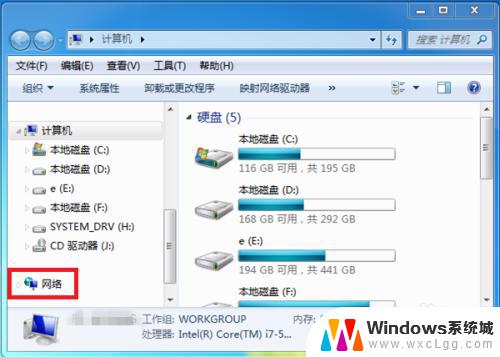 手机移动热点怎么连接电脑连不上网 电脑连接手机热点无法上网的解决办法
手机移动热点怎么连接电脑连不上网 电脑连接手机热点无法上网的解决办法2023-10-30
-
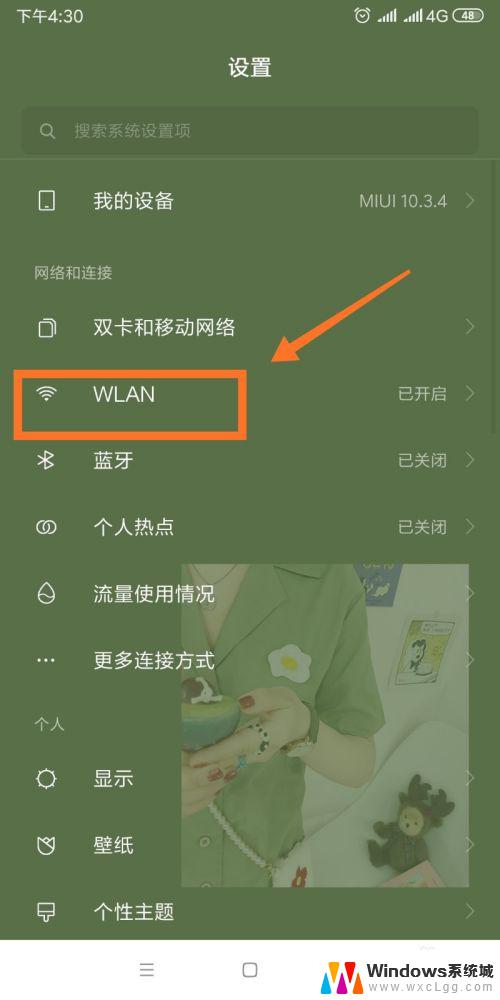 手机已连接网络但无法访问互联网怎么办 手机已连接但无法访问互联网怎么办
手机已连接网络但无法访问互联网怎么办 手机已连接但无法访问互联网怎么办2023-10-25
-
 怎样连手机热点上网 怎么让台式电脑连手机热点上网
怎样连手机热点上网 怎么让台式电脑连手机热点上网2025-04-05
-
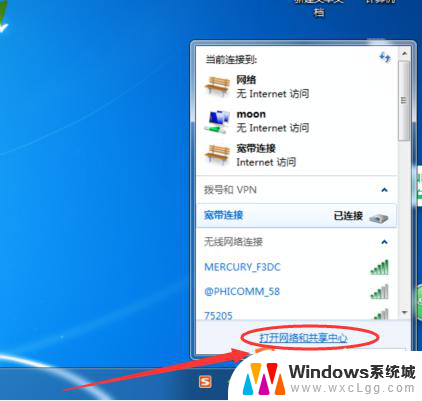 电脑连手机热点怎么连接不上 电脑无法连接手机热点怎么办
电脑连手机热点怎么连接不上 电脑无法连接手机热点怎么办2024-02-10
-
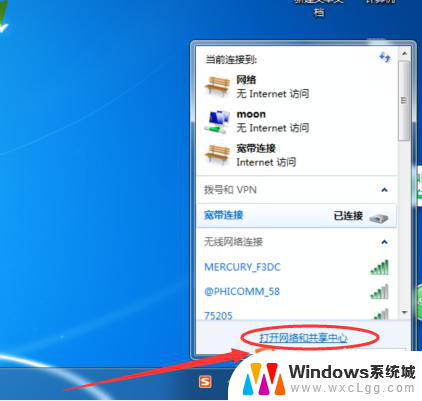 电脑热点怎么连不上 电脑连接手机热点失败怎么办
电脑热点怎么连不上 电脑连接手机热点失败怎么办2024-03-07
-
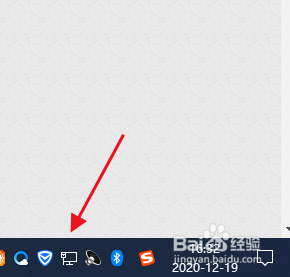 如何手机热点连接电脑上网 手机热点连接电脑的步骤
如何手机热点连接电脑上网 手机热点连接电脑的步骤2024-01-01
电脑教程推荐
- 1 固态硬盘装进去电脑没有显示怎么办 电脑新增固态硬盘无法显示怎么办
- 2 switch手柄对应键盘键位 手柄按键对应键盘键位图
- 3 微信图片怎么发原图 微信发图片怎样选择原图
- 4 微信拉黑对方怎么拉回来 怎么解除微信拉黑
- 5 笔记本键盘数字打不出 笔记本电脑数字键无法使用的解决方法
- 6 天正打开时怎么切换cad版本 天正CAD默认运行的CAD版本如何更改
- 7 家庭wifi密码忘记了怎么找回来 家里wifi密码忘了怎么办
- 8 怎么关闭edge浏览器的广告 Edge浏览器拦截弹窗和广告的步骤
- 9 windows未激活怎么弄 windows系统未激活怎么解决
- 10 文件夹顺序如何自己设置 电脑文件夹自定义排序方法